Sådan rettes World of Warcraft fejl nr. 134 (0x85100086) Dødelig tilstand
Spil / / August 05, 2021
Hvis du er vild med spil, er det højst sandsynligt, at du har spillet og hørt om World of Warcraft. Det er et meget populært MMORPG-spil, som er meget massivt på grund af dets store antal spillere. Spillet blev lanceret i 2004, udviklet af Blizzard Entertainment. World of Warcraft var et kæmpe hit og succes, enhver pc-spiller kender World of Warcraft. For det første var spillet kun tilgængeligt til Windows-platformen, og senere blev det frigivet til andre større spilplatforme.
World of Warcraft er stadig populær blandt den unge generation, og mange mennesker spiller det dagligt. Blizard opdaterer spillet til sin bedste tilstand, så brugerne kan nyde det. Men som næsten ethvert program eller andet spil støder brugerne på et par fejl og problemer med World of Warcraft. Brugere har for nylig rapporteret, at de står over for fejl nr. 134 (0x85100086) Fatal Condition, mens de prøver at starte spillet.
Folk får World of Warcraft Error # 134 (0x85100086) Fatal Condition, som beder om en besked om Fatal Condition, mens du starter spillet. Den nøjagtige årsag til, at fejlen opstod under lanceringen, kan variere for alle enkeltpersoner. Fejlen har dog visse parametre, hvilket antyder de mulige årsager til 134 WOW-fejlen. Fejlen kan opstå på grund af manglende adminadgang på grund af beskadigede spildata eller cache-data, manglende tilladelser, forældede GPU-drivere og endelig på grund af konflikt med andre applikationer. Der er dog flere metoder ved at prøve, som du kan foretage fejlfinding af fejlen. Metoderne til at rette fejl # 134 (0x85200086) fra World of Warcraft læser metoderne nævnt nedenfor.

Indholdsfortegnelse
-
1 Sådan rettes World of Warcraft fejl nr. 134 (0x85100086) Dødelig tilstand
- 1.1 Metode 1: Sletning af WOW-cache-mappe og kørsel af Blizzard Battle.net med administratoradgang.
- 1.2 Metode 2: Geninstallation af WoW, opdatering af lyd- og grafikdriveren og fjernelse af skrivebeskyttet attribut
- 1.3 Metode 3: Tillad Battle.net-appen gennem Firewall og kør Blizzard Repair Tool
- 2 Konklusion
Sådan rettes World of Warcraft fejl nr. 134 (0x85100086) Dødelig tilstand
World of Warcraft er et godt optimeret spil, men stadig, nogle gange kan det vise dig fejl # 134 (0x85100086) Fatal Condition. Der er et par metoder, du kan bruge til at løse dette problem fuldstændigt. Nogle af dem er angivet nedenfor.
Metode 1: Sletning af WOW-cache-mappe og kørsel af Blizzard Battle.net med administratoradgang.
Trin 1) For det første skal du starte Blizzard Battle.net klientapp, her skal du slette cache-mappen. Klik derfor på Mulighed og vælg Vis i Stifinder. File Explorer åbner, åbner nu WoW folder.
Trin 2) Vælg Cache-mappe i WoW-mappen skal du højreklikke på den og vælge Slet eller du kan trykke på del på dit tastatur. Når du har slettet mappen Cache, skal du lukke Blizard-klienten.

Trin 3) Højreklik nu på Blizzard Battle.net app og vælg Kør som administrator fra genvejsmenuen. Hvis der vises en prompt, skal du vælge Ja. Start nu World of Warcraft-spillet fra Blizzard-løfteraket, og se om din fejl er løst.

Hvis du altid vil køre klienten som administrator, skal du højreklikke og vælge Ejendomme. Gå til kompatibilitet fanen, og marker afkrydsningsfeltet Kør programmet som administrator, Klik på ansøge og du er færdig.
Metode 2: Geninstallation af WoW, opdatering af lyd- og grafikdriveren og fjernelse af skrivebeskyttet attribut
Trin 1) Indtast først Enhedshåndtering i Windows-søgelinjen, og klik på det første program, der vises for at åbne Enhedshåndtering. Klik på pil ned for at udvide menuen, vælg grafikdriveren, og højreklik på den. Klik på Opdatering, og hvis der vises en prompt, skal du vælge søgningen automatisk på nettet, windows installerer opdateringerne, hvis de er tilgængelige.

Trin 2) Du kan prøve at starte spillet efter opdatering af drivere og se om problemet er løst. Men hvis problemet stadig eksisterer, skal du geninstallere spillet. Derfor åbner du Kontrolpanel og gå til Tilføj eller fjern programmer.
Rul ned og vælg World of Warcraft, højreklik på den og vælg Reparation. Hvis nogen af dine spilfiler er beskadiget, løses det. Desuden vil det geninstallere spillet på din enhed.
Trin 3) Naviger til det sted, hvor du har installeret spillet, højreklik på WoW.exeog vælg Ejendomme fra genvejsmenuen. Fjern markeringen i Læs kun valgmulighed, hvis det er markeret, og klik på ansøge. Prøv nu at starte spillet og se om fejlen er løst.

Hvis problemet stadig eksisterer, skal du sørge for at have opdateret din Windows-version, gå til indstillinger> Opdatering og sikkerhed> Windows Update og kontrollere, om der er nogen opdatering tilgængelig. Hvis ja, opdater det og kør WoW.
Metode 3: Tillad Battle.net-appen gennem Firewall og kør Blizzard Repair Tool
Trin 1) Standard firewall og Windows Defender kan være i konflikt med spilstarteren og med spillet; derfor vil du hvidliste applikationen. Type Kontrolpanel i Windows-søgefeltet, og åbn den første mulighed. Gå til Kontrolpanel System og sikkerhed> Windows Defender Firewall. Klik nu på Tillad en app eller funktion gennem Windows Defender Firewall mulighed.

Trin 3) Klik på Ændre indstillinger og klik derefter på Tillad en anden app valgmulighed nederst, skal du navigere til Blizzard Battle.net app-bibliotek, og klik på Tilføje knap.

Trin 4) Sørg for, at boksindstillingen Blizzard Battle.net-app er kontrolleret såvel som Privat og offentlig også, så kan du klikke Okay og bekræft.

Trin 5) Nu kan du starte spillet, og der skulle ikke være nogen fejl. Men hvis dine spildata er beskadiget, vil du stadig stå over for fejlen efter hvidlisting af Blizzard Client. Du kan scanne og reparere beskadigede spilfiler ved hjælp af Blizzard-spilstarteren.
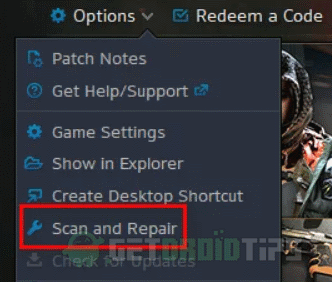
Kør Battle.net eksekverbar som administrator, skal du vælge World of Warcraft fra Spil fanen og klik på Muligheder. En rullemenu vises, vælg Scan og reparation skal du klikke på Start scanningen for at reparere dine spildata. Dette skulle sandsynligvis løse problemet.
Konklusion
World of Warcraft er sådan et dejligt spil, men alle spil har nogle mindre fejl. Og sådanne problemer kan ødelægge ens gameplay. Jeg håber, du vil være i stand til at rette World of Warcraft Error # 134 (0x85100086) Fatal Condition-problem med denne fejlfindingsvejledning. I tilfælde af forvirring, tøv ikke med at kommentere nedenfor.
Editorens valg:
- Få Witherhoard Catalyst i Destiny 2 Banks jobjob
- Få Stropha i Warframe
- Sådan dræbes sjakalen i Warframe - Boss Fight Guide
- BitLife-opdatering til sociale medier er nu tilgængelig på iOS via version 1.37
- Call of Duty: Warzone Supply Choppers Event Guide



